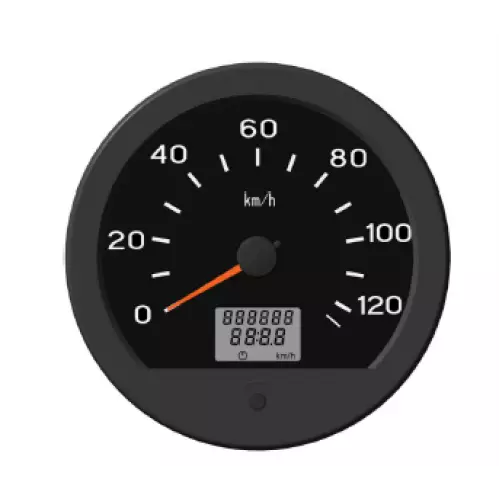
အမြန်နှုန်းမည်သို့ပင်ရှိပါစေ၎င်း၏ CDD ၏ဝိသေသလက္ခဏာများတွင်ထုတ်လုပ်သူကိုညွှန်ပြသည့်မည်သည့်အရာကိုမဆိုသုံးစွဲသူသည်လက်တွေ့တွင်အရာရာကိုစစ်ဆေးလိုသည်။ သို့သော် drive ၏အမြန်နှုန်းသည်တတိယပါတီအစီအစဉ်များနှင့်မည်သို့နီးစပ်ကြောင်းသိရန်မဖြစ်နိုင်ပါ။ အဘယ်အရာပြုလုပ်နိုင်သည့်အရာမှာအဘယ်အစိုင်အခဲ - ပြည်နယ် disk ပေါ်တွင်အလားတူပြည်နယ် disk ပေါ်တွင်ဖိုင်များကိုအလွဲသုံးစားမှု drive ကိုကူးယူထားကြောင်းနှိုင်းယှဉ်ကြည့်ခြင်းဖြစ်သည်။ အစစ်အမှန်အမြန်နှုန်းကိုရှာဖွေရန်သင်သည်အထူး utility ကိုအသုံးပြုရမည်။
အစိုင်အခဲပြည်နယ် drive မြန်နှုန်းစမ်းသပ်မှု
အဖြေတစ်ခုအနေဖြင့် CrystalDiskmark ဟုခေါ်သောရိုးရှင်းသောပရိုဂရမ်တစ်ခုကိုရွေးချယ်ပါ။ ၎င်းတွင်ရုရှားနှင့် interface ရှိပြီးကိုင်တွယ်ရန်အလွန်လွယ်ကူသည်။ ဒါကြောင့်ဆက်လက်ဆောင်ရွက်။
ချက်ချင်းစတင်ပြီးနောက်ချက်ချင်းပင်လိုအပ်သောချိန်ညှိချက်များနှင့်အချက်အလက်များအားလုံးသည်တည်ရှိရာပင်မ 0 င်းဒိုးကိုဖွင့်ပါမည်။
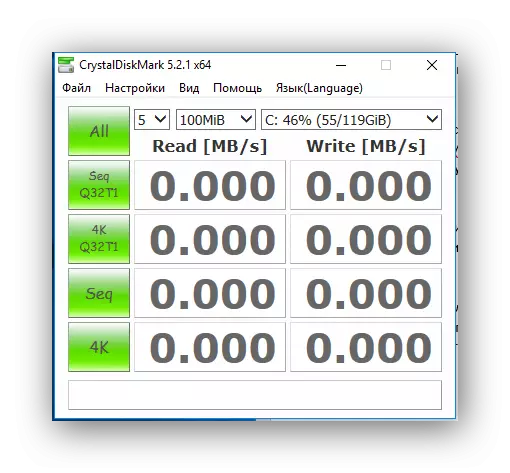
စာမေးပွဲမစတင်မီစစ်ဆေးမှုအရေအတွက်နှင့်ဖိုင်၏အရွယ်အစားကို parameter တစ်စုံကိုသတ်မှတ်ပါ။ ပထမ ဦး ဆုံး parameter သည်ကနေတိုင်းတာခြင်း၏တိကျမှန်ကန်မှုအပေါ်မူတည်ပါလိမ့်မယ်။ အားဖြင့်ကြီးမားသော, ပုံမှန်အားဖြင့် install လုပ်ထားသည့်စစ်ဆေးမှုငါးခုသည်မှန်ကန်သောတိုင်းတာမှုများရရှိရန်အတော်လေးလုံလောက်သည်။ သို့သော်သင်သည်ပိုမိုတိကျသောသတင်းအချက်အလက်များကိုရလိုပါကအများဆုံးတန်ဖိုးကိုသင်သတ်မှတ်နိုင်သည်။
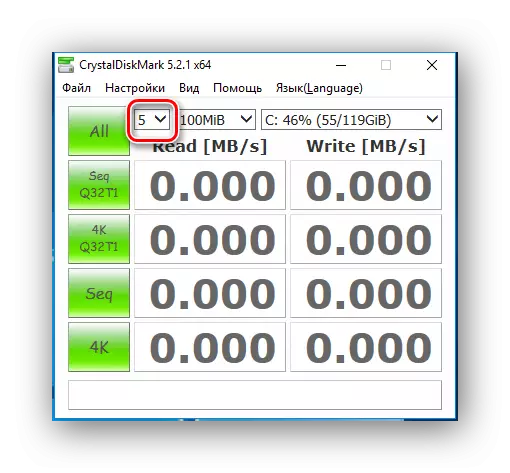
ဒုတိယ parameter သည်စာဖတ်ခြင်းအတွင်းဖတ်ရှုခြင်းနှင့်မှတ်တမ်းတင်မည့်ဖိုင်အရွယ်အစားဖြစ်သည်။ ဤ parameter သည်၏တန်ဖိုးသည်တိုင်းတာခြင်းတိကျမှန်ကန်မှုနှင့်စမ်းသပ်မှုအချိန်နှစ်ခုလုံးကိုအကျိုးသက်ရောက်လိမ့်မည်။ သို့သော် SSD ၏ဘဝကိုမလျှော့ချရန်ဤ parameter ၏တန်ဖိုးကို 100 megabytes သို့သတ်မှတ်နိုင်သည်။
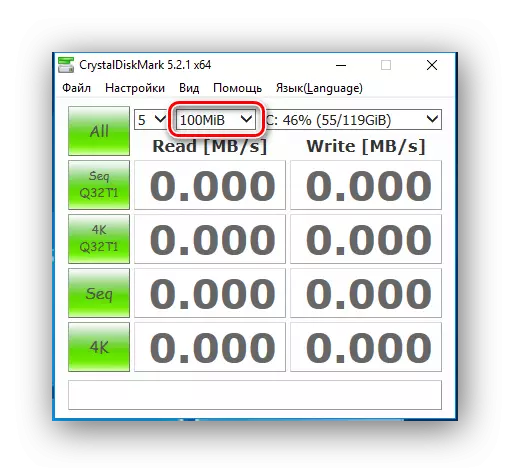
parameters တွေကို install လုပ်ပြီးနောက် disk selection ကိုသွားပါ။ ဤတွင်အရာရာတိုင်းသည်ရိုးရှင်းပါသည်, စာရင်းကိုထုတ်ဖော်ပြသခြင်းနှင့်ကျွန်ုပ်တို့၏ strand-state drive ကိုရွေးချယ်ပါ။
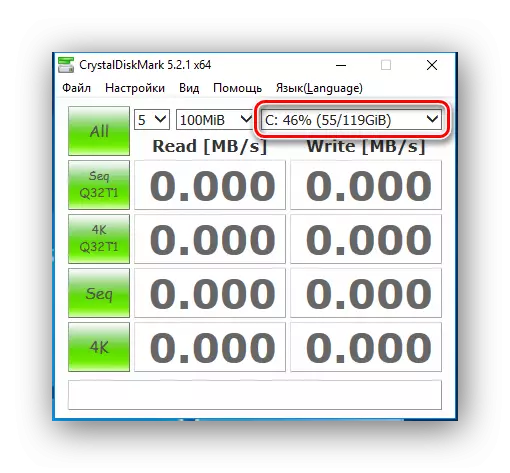
ယခုတွင်သင်သည်စမ်းသပ်ရန်တိုက်ရိုက်သွားနိုင်သည်။ CrystalDiscismisk Application သည်စမ်းသပ်မှုငါးခုကိုထောက်ပံ့ပေးသည်။
- SEQ Q32T1 - တစ်ချိန်တည်းတွင်ရေထဲ၌ 32 အနက် 32 ခုနှင့်အတူဖိုင်တစ်ခု၏အမှတ်စဉ်မှတ်တမ်းတင်ခြင်း / စာဖတ်ခြင်းကိုစစ်ဆေးခြင်း,
- 4K Q32T1 - 4 ကီလိုဗွီဒင်အရွယ်အစား 4 ကီလိုမီတာအရွယ်အစားရှိသောကျပန်းမှတ်တမ်းတင်ခြင်း / စာဖတ်ခြင်းလုပ်ကွက်များကိုစမ်းသပ်ခြင်း,
- SEQ ။ - အသေးစိတ်မှတ်တမ်းတင်ခြင်း / စာဖတ်ခြင်းကိုအနက် 1 ဖြင့်စမ်းသပ်ခြင်း,
- 4K ။ - ကျပန်းမှတ်တမ်းတင်ခြင်း / စာဖတ်ခြင်းကိုအနက် 1 ခုဖြင့်စမ်းသပ်ခြင်း။
စမ်းသပ်မှုတစ်ခုချင်းစီကိုသီးခြားစီစတင်နိုင်သည်, လိုချင်သောစမ်းသပ်မှု၏အစိမ်းရောင်ခလုတ်ကို နှိပ်. ရလဒ်ကိုစောင့်ဆိုင်းရန်လုံလောက်သည်။
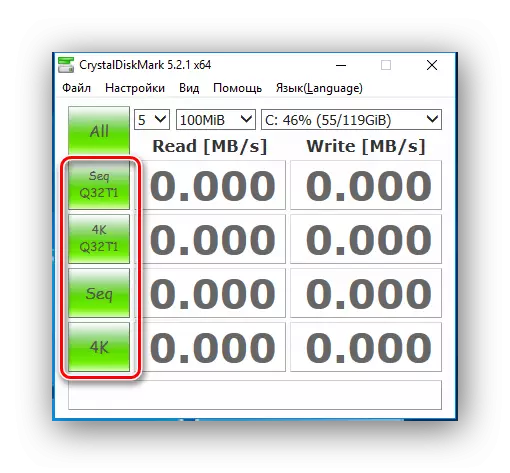
အားလုံးခလုတ်ကိုနှိပ်ခြင်းအားဖြင့်သင်အပြည့်အဝစမ်းသပ်နိုင်ပါသည်။
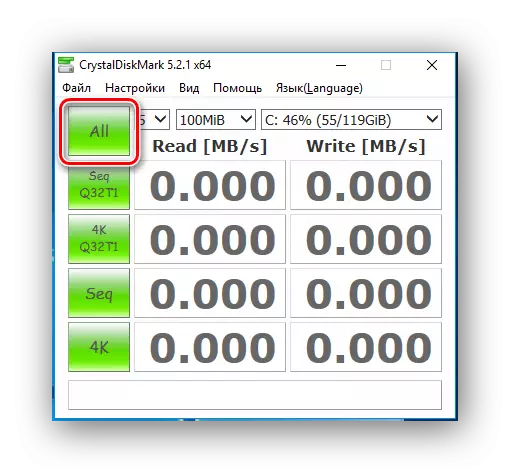
ပိုမိုတိကျသောရလဒ်များရရှိရန်အတွက် (ဖြစ်နိုင်လျှင်) တက်ကြွသောပရိုဂရမ်များ (အထူးသဖြင့် torrents) ကိုပိတ်ရန်လိုအပ်သည်။
ကိုယ်ရေးကိုယ်တာကွန်ပျူတာကိုနေ့စဉ်အသုံးပြုသောကြောင့်ကျပန်းဖတ်ခြင်း / ရေးသားခြင်းအချက်အလက်များကိုအများဆုံးအသုံးပြုလေ့ရှိသည် (80%) နှင့် 4K Q32T1) နှင့်စတုတ္ထ (4K) စမ်းသပ်မှုများကိုကျွန်ုပ်တို့ပိုမိုစိတ်ဝင်စားလိမ့်မည်။
ယခုကျွန်ုပ်တို့၏စမ်းသပ်မှု၏ရလဒ်များကိုခွဲခြမ်းစိတ်ဖြာကြပါစို့။ 128 GB ၏ adata sp900 disc disc ကို "စမ်းသပ်" အဖြစ်အသုံးပြုခဲ့သည်။ ရလဒ်အနေဖြင့်ကျွန်ုပ်တို့သည်အောက်ပါတို့ကိုရရှိခဲ့သည်။
- တသမတ်တည်းနည်းလမ်းဖြင့် drive သည်အမြန်နှုန်းဖြင့်အချက်အလက်များကိုဖတ်သည် 210-219 Mbps;
- တူညီသောနည်းလမ်းကိုနည်းစနစ်နှေးကွေးသည် - အားလုံး 118 Mbps;
- 1 အတိမ်အနက်နှင့်အတူကျပန်းနည်းလမ်းဖြင့်စာဖတ်ခြင်းမြန်နှုန်းမှာတွေ့ရှိနိုင်ပါသည် 20 Mbps;
- အလားတူနည်းလမ်းဖြင့်မှတ်တမ်းတင်ခြင်း - 50 Mbps;
- စာဖတ်ခြင်းနှင့်နက်ရှိုင်းသောအနက် 32 နှင့်ရေးသားခြင်း - 118 Mbps နှင့် 99 Mbps အသီးသီးအသီးသီး။
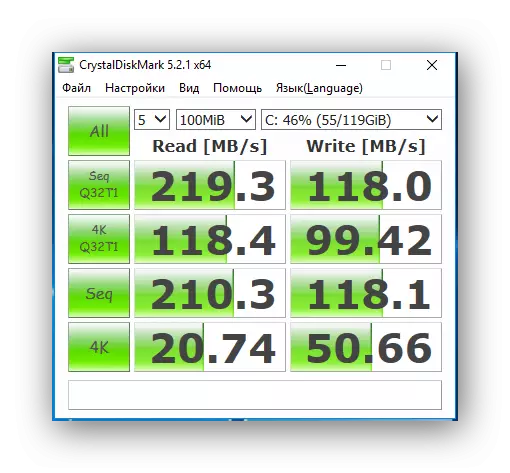
Read / Record သည်အမြန်နှုန်းကိုမြင့်မားသောအမြန်နှုန်းဖြင့်ပြုလုပ်ထားသောကြောင့်ကြားခံပမာဏနှင့်ညီမျှသောဖိုင်များသာရှိသည်ဟူသောအချက်ကိုအာရုံစိုက်သင့်သည်။ ပိုမိုသောကြားခံပိုမိုဖတ်ပြီးပိုမိုနှေးကွေးစွာကူးယူလိမ့်မည်။
ထို့ကြောင့်အစီအစဉ်ငယ်တစ်ခု၏အကူအညီဖြင့် SSD အမြန်နှုန်းကိုအလွယ်တကူခန့်မှန်းနိုင်ပြီးထုတ်လုပ်သူများညွှန်ပြသည့်အရာနှင့်နှိုင်းယှဉ်နိုင်သည်။ စကားမစပ်, ဒီအမြန်နှုန်းကိုများသောအားဖြင့်အလွန်အမင်းမိုးရုပ်တော့ဘူး, crystaldiskmark နဲ့ Howver ကိုရှာတွေ့နိုင်တယ်။
